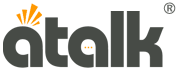Atalk Plus - máy phiên dịch tiếng Việt tốt nhất thế giới, tối ưu riêng dành cho người Việt. Để sử dụng các tính năng của máy phiên dịch hiệu quả, quý khách hàng nên setup máy trước khi sử dụng. Hãy cùng chúng tôi tìm hiểu chi tiết hướng dẫn dưới đây nhé!
Nội dung
KHỞI ĐỘNG MÁY PHIÊN DỊCH ATALK PLUS
Để khởi động máy phiên dịch Atalk Plus, quý khách hàng nhấn giữ nút nguồn phía trên bên trái của thiết bị khoảng 3s và thả ra. Màn hình sáng lên và hiển thị giao diện chính của máy là đã khởi động thành công.
Để khởi tạo các cài đặt ban đầu, quý khách có thể tham khảo Cách sử dụng Nút Thiết lập Atalk Plus nhằm điều chỉnh ngôn ngữ, kết nối Wi-Fi và các tùy chọn hệ thống phù hợp với nhu cầu sử dụng.
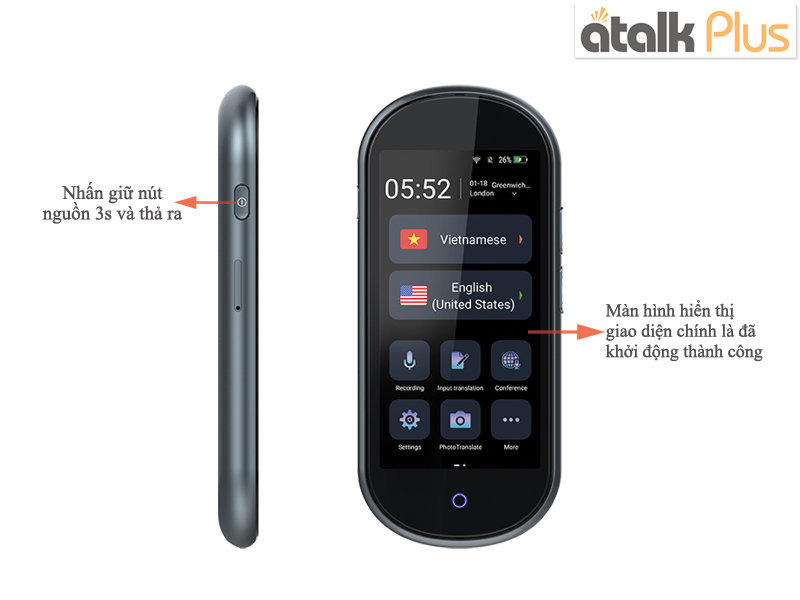
Cách khởi động máy phiên dịch Atalk Plus
KIỂM TRA VÀ CẬP NHẬT PHIÊN BẢN MỚI
Máy phiên dịch Atalk Plus mặc định tự động cập nhật phiên bản mới nhất. Tuy nhiên, để đảm bảo hiệu quả phiên dịch, quý khách hàng nên kiểm tra tình trạng cập nhật của máy bằng cách:
- • Bước 1: Tại giao diện chính trên màn hình, chọn nút “Thiết lập”.
- • Bước 2: Kéo và chọn mục “Cập nhật hệ thống”.

Cách kiểm tra bản cập nhật trên Atalk Plus
- • Bước 3: Bấm “Kiểm tra và cập nhật”
- • Bước 4: Kiển tra phiên bản hiện tại của máy và bấm “Tự động cập nhật” nếu máy vẫn còn ở phiên bản cũ.
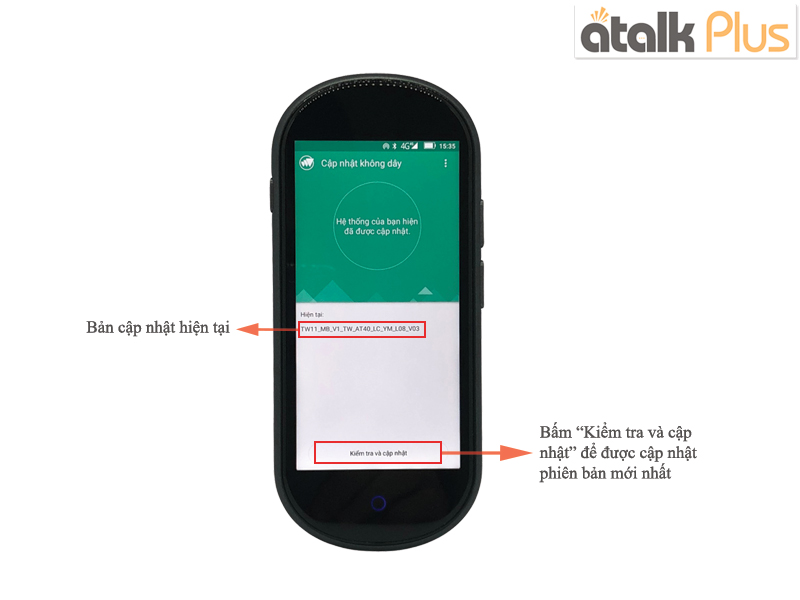
Cách kiểm tra bản cập nhật trên Atalk Plus 1
THIẾT LẬP NGÔN NGỮ HỆ THỐNG
Ngôn ngữ mặc định của máy thông dịch Atalk Plus chính là Tiếng Việt. Tuy nhiên, nếu quý khách hàng khởi động máy và thấy ngôn ngữ Anh hoặc Trung thì có thể thiết lập lại như sau:
- Bước 1: Tại giao diện chính, chọn “Thiết lập”.
- Bước 2: Kéo và chọn mục “Language” (Tiếng Anh) hay “系统语言” (Tiếng Trung) hay Hệ thống ngôn ngữ (Tiếng Việt) có biểu tượng quả cầu.
- Bước 3: Kéo và chọn ngôn ngữ “Tiếng Việt”, hệ thống sẽ tự động cập nhật lại ngôn ngữ chính của thiết bị.

HƯỚNG DẪN KẾT NỐI WIFI CÓ SẴN
Để kết nối Wifi có sẵn trên thiết bị phiên dịch Atalk Plus quý khách hàng kéo thanh trạng thái xuống, nhấn vào biểu tượng Wifi, máy sẽ tự động kết nối với Wifi miễn phí hoặc nhập mật khẩu với wifi có bảo mật. Ngoài ra, quý khách hàng có thể thiết lập như sau:
- Bước 1: Chọn nút “Thiết lập” trên giao diện chính.
- Bước 2: Chọn WLAN, bấm vào thanh ngang ngắn để bật Wifi.
- Bước 3: Chọn tên Wifi quý khách muốn kết nối.
- Bước 4: Nhập mật khẩu (nếu yêu cầu) và bấm xác nhận.
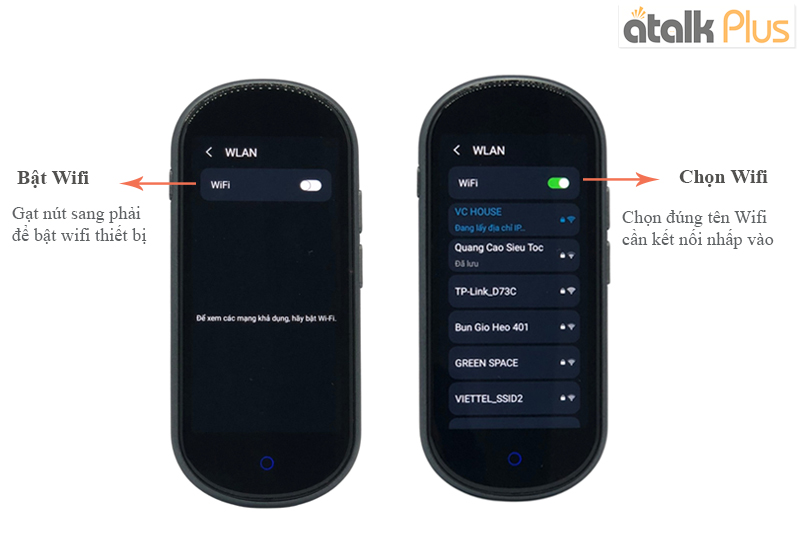
Cách bật Wifi máy phiên dịch Atalk Plus
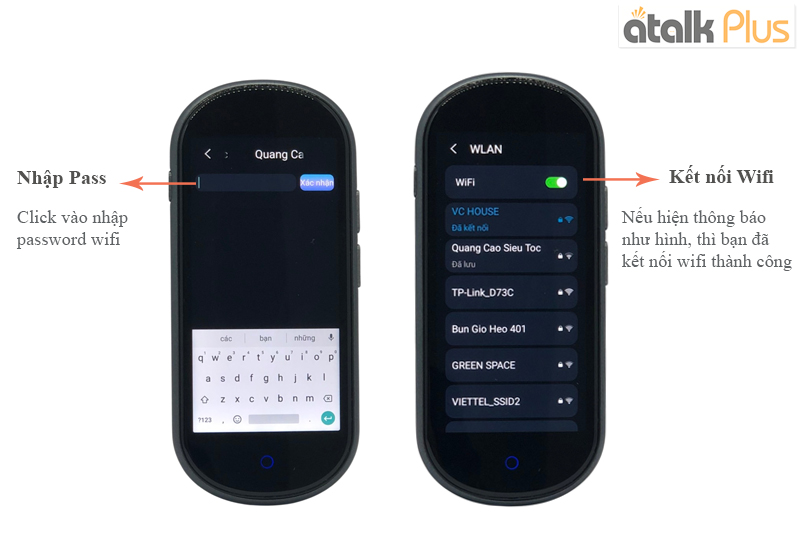
Trạng thái kết nối Wifi thành công trên Atalk Plus
HƯỚNG DẪN KẾT NỐI MẠNG DI ĐỘNG 4G
Khi mua một thiết bị Atalk Plus, quý khách hàng sẽ được tặng 1 SIM 4G gắn sẵn trên máy, sử dụng miễn phí trên 84 vùng quốc gia khác nhau mà không cần Wifi.
Vì vậy, để bật dữ liệu di động, quý khách hàng chỉ cần kéo thanh trạng thái xuống và nhấn vào biểu tượng “Hai dấu mũi tên ngược chiều”. Hoặc có thể thực hiện theo cách khác đó là:
- Bước 1: Bấm vào nút “Thiết lập” trên giao diện chính của thiết bị.
- Bước 2: Kéo và chọn mục “Mạng di động”.
- Bước 3: Bấm vào thanh ngang ngắn để bật mạng di động.
- Bước 4: Máy sẽ tự động kết nối với mạng di động 4G qua SIM.
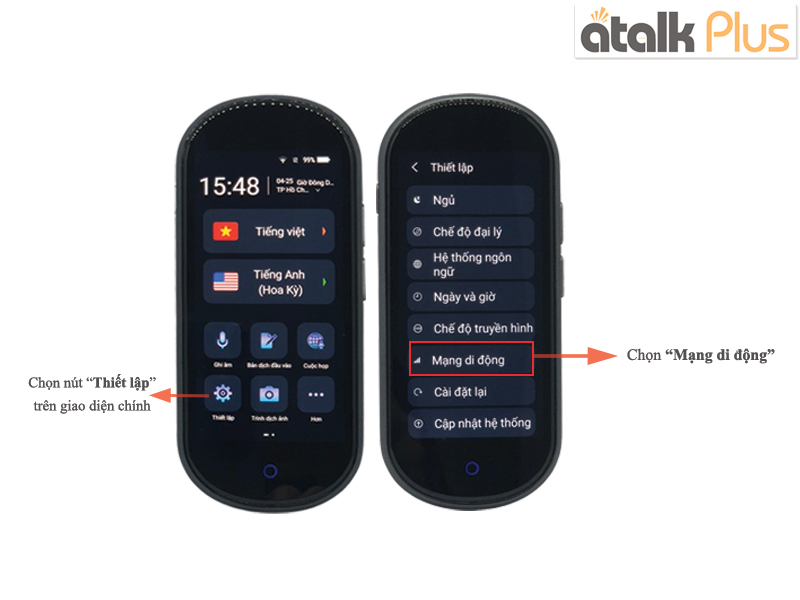
Hướng dẫn kết nối mạng di động trên Atalk Plus

Cách kết nối mạng di động trên Atalk Plus
ĐIỂU CHỈNH ÂM LƯỢNG VÀ ĐỘ SÁNG
Để điều chỉnh âm lượng và độ sáng cho máy phiên dịch Atalk Plus, quý khách hàng thực hiện bằng cách sau:
- Bước 1: Kéo xuống thanh trạng thái của máy phiên dịch.
- Bước 2: Màn hình sẽ hiển thị thanh điều chỉnh âm lượng (biểu tượng loa) và độ sáng (biểu tượng mặt trời).
- Bước 3: Kéo sang trái để giảm âm thanh/ ánh sáng, kéo sang phải để tăng âm thanh/ độ sáng.
Ngoài ra, quý khách hàng có thể thực hiện tương tự cách điều chỉnh này trong nút “Thiết lập”.
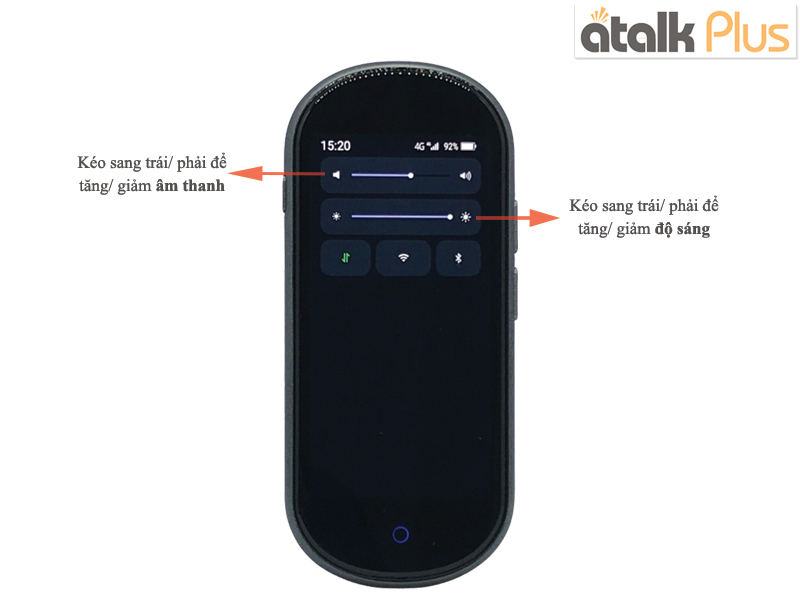
Cách điều chỉnh âm lượng và độ sáng trên thiết bị Atalk Plus
KẾT LUẬN
Trên đây là hướng dẫn setup máy phiên dịch Atalk Plus trước khi sử dụng, nhằm mang đến những trải nghiệm tối ưu cho người dùng. Nếu quý khách hàng có bất kỳ thắc mắc nào thì có thể liên hệ trực tiếp với chúng tôi tại Atalk.vn để được tư vấn miến phí nhé! Để hiểu rõ hơn về thiết bị, quý khách có thể tham khảo thêm phần Giới thiệu Atalk Plus với đầy đủ thông tin về tính năng, công nghệ và lợi ích vượt trội mà sản phẩm mang lại.